格式化不了磁盘怎么办
更新时间:2023-12-29 13:54:28作者:yang
在使用Windows操作系统时,我们有时会遇到一些磁盘格式化的问题,比如无法格式化硬盘,当我们需要格式化硬盘时,可能会遇到一些错误信息,如磁盘被占用、无法访问或无法完成格式化等。面对这些问题,我们可以采取一些措施来解决。本文将介绍一些解决方法,帮助您解决Windows无法格式化硬盘的困扰。
步骤如下:
1.第一步:按快捷键“WIN+R”,在运行窗口输入“CMD”。点击“确定”,如下图所示。
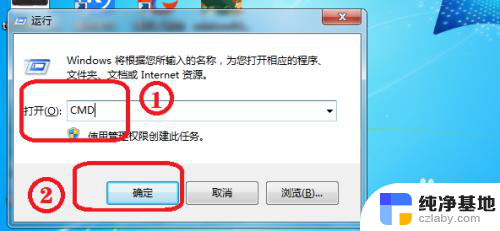
2.第二步:在DOS窗口中输入下图命令,然后按“Enter”键,如下图所示。
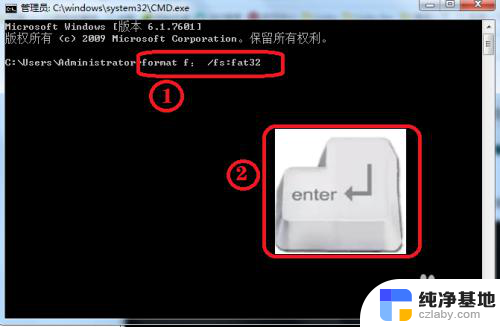
3.第三步:点击桌面的“开始”,再点击“控制面板”,如下图所示。
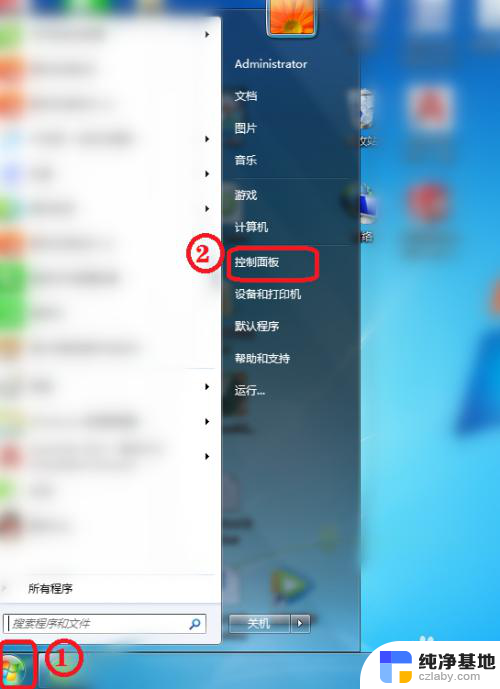
4.第四步:将查看类型修改成“小图标”,然后再点击“管理工具”,如下图所示。
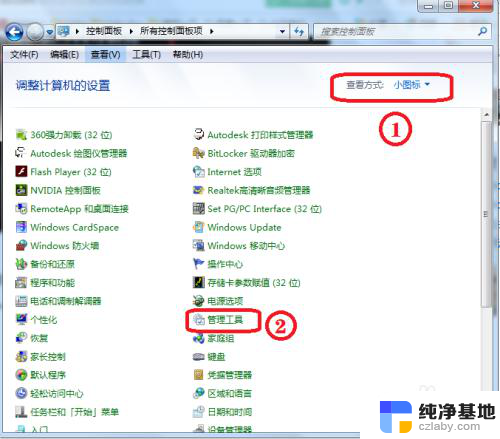
5.第五步:双击“计算机管理”,如下图所示。
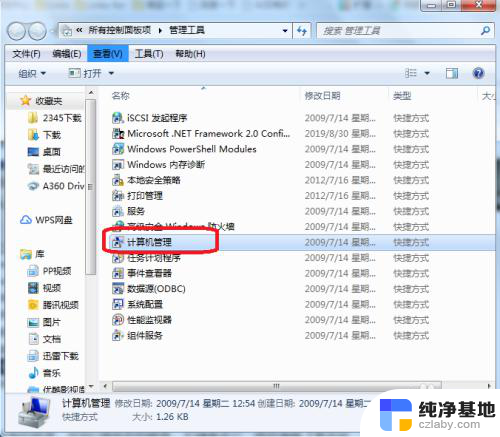
6.第六步:点击“存储”,再点击“磁盘管理”。找到磁盘选中,然后点击右键,选择“更改驱动器和路径”,如下图所示。
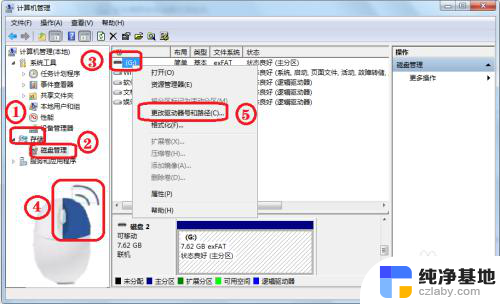
7.第七步:点击窗口中的“更改”,如下图所示。
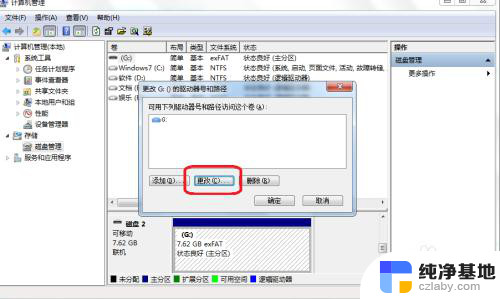
8.第八步:将分配以下驱动号设置成“A”,然后点击“确定”,如下图所示。
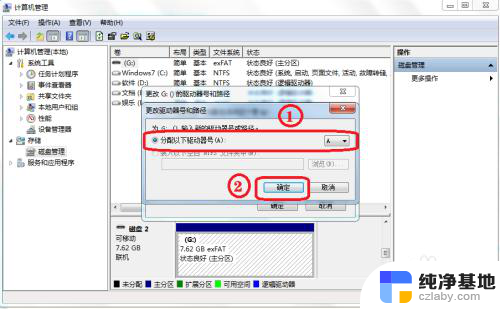
9.第九步:回到磁盘管理器,右键单击磁盘。选择格式化,这样就可以对磁盘进行格式化了,如下图所示。
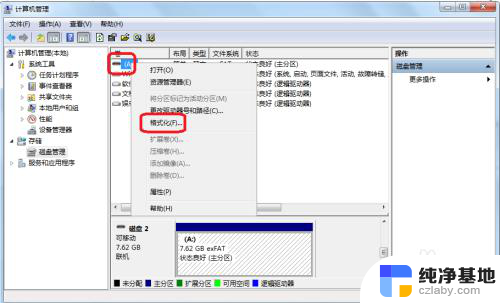
以上是关于如何解决无法格式化磁盘的全部内容,如果您遇到类似的问题,可以参考本文中介绍的步骤进行修复,希望这些信息对您有所帮助。
- 上一篇: wps怎样删除行
- 下一篇: 删除电脑快捷键是什么
格式化不了磁盘怎么办相关教程
-
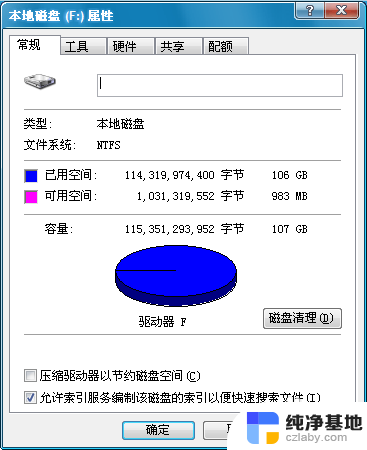 为什么磁盘不能格式化
为什么磁盘不能格式化2023-12-07
-
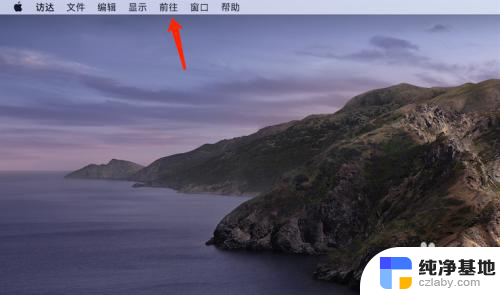 macbook格式化u盘格式怎么选
macbook格式化u盘格式怎么选2024-01-04
-
 金士顿u盘怎么格式化
金士顿u盘怎么格式化2024-01-08
-
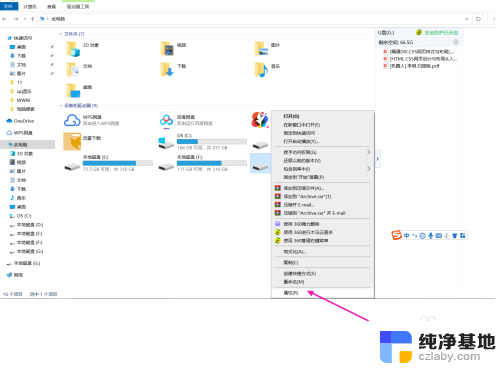 u盘插电脑上显示要格式化
u盘插电脑上显示要格式化2024-03-22
电脑教程推荐